
pogosto želimo vedeti podrobnosti naše ekipe Med katerimi moramo vedeti, kateri sistem uporabljamo, katero njegovo različico, katero različico jedra uporabljamo, namizno okolje in druge informacije.
Vsi to je mogoče dobiti z različnimi ukazi da lahko tečemo v terminalu, vendar je to lahko nekoliko dolgočasno in celo zapravlja veliko časa za iskanje teh informacij.
Za to lahko izkoristimo odlično aplikacijo, ki nam lahko prikaže te podatke in predvsem na odličen način, ki lahko očara več kot enega.
O Neofetchu
Neofetch je informacijsko orodje sistema CLI, napisano v jeziku BASH. Neofetch prikazuje podatke o vašem sistemu poleg slike, logotipa operacijskega sistema ali katere koli datoteke ASCII po vaši izbiri.
Glavni cilj Neofetcha je, da ga uporabi na posnetkih zaslona, da drugim uporabnikom pokaže, kateri sistem in različico uporabljate, katero temo in ikone uporabljate itd.
Neofetch je zelo prilagodljiv z uporabo zastavic v ukazni vrstici ali uporabniško konfiguracijsko datoteko.
Za prilagoditev izhoda te aplikacije obstaja več kot 50 možnosti konfiguracije ko se izvaja v našem sistemu in vključuje tudi funkcijo print_info (), ki nam omogoča, da dodamo svoje osebne podatke.
Neofetch uporablja se lahko v katerem koli operacijskem sistemu, ki ga podpira ali podpira BASH.
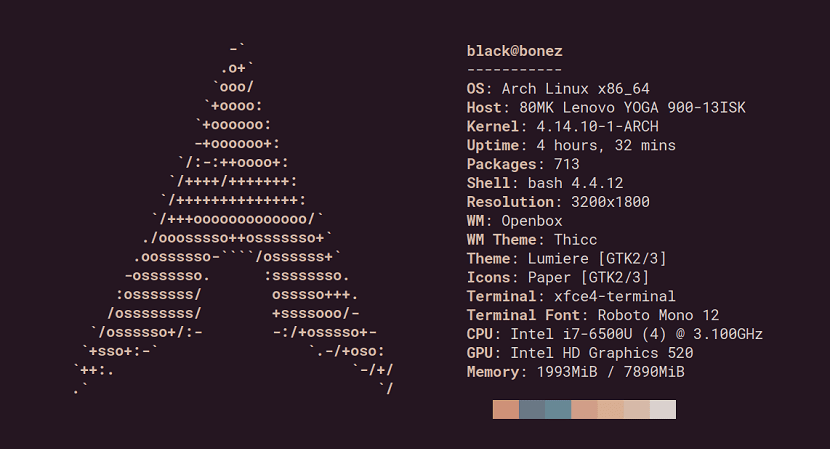
Neofetch trenutno podpira Linux, MacOS, iOS, BSD, Solaris, Android, Haiku, GNU Hurd, MINIX, AIX in Windows (s podsistemom Cygwin / MSYS2).
Kako namestiti Neofetch na Linux?
Si Ali želite namestiti ta pripomoček v svoj sistemV skladu s svojo distribucijo Linuxa, ki jo uporabljate, morate slediti naslednjim korakom.
za tisti, ki so uporabniki Ubuntuja ali kakšen derivat od teh moramo dodati repozitorij aplikacij. To naredimo tako, da odpremo terminal s tipkama Ctrl + Alt + T in izvršimo naslednje ukaze:
sudo add-apt-repository ppa:dawidd0811/neofetch
Posodabljamo seznam paketov in skladišč z:
sudo apt update
Y na koncu aplikacijo namestimo z:
sudo apt install neofetch
Si ste uporabnik Debiana 9 ali nekega sistema od tega lahko Neofetch namestite iz uradnih skladišč Debian. Odpremo samo terminal in izvedemo:
sudo apt-get install neofetch
za primer uporabnikov Fedora, RHEL, CentOS, Mageia ali izvedenih finančnih instrumentov namestiti moramo naslednje:
sudo dnf-plugins-core
Zdaj nadaljevali bomo z omogočanjem skladišča COPR v sistemu s tem ukazom:
sudo dnf copr enable konimex/neofetch
Na koncu aplikacijo namestimo z:
sudo dnf install neofetch
Če ste uporabniki Solusa, namestite to aplikacijo z:
sudo eopkg it neofetch
za Uporabniki Alpine Linuxa lahko aplikacijo namestijo s tem ukazom:
apk add neofetch
Končno, za Arch Linux, Manjaro, Antergos ali katere koli sistemske uporabnike Arch Linux to aplikacijo namestimo z:
sudo pacman -S neofetch
Kako uporabljati Neofetch v Linuxu?
Končanje namestitve to aplikacijo lahko zaženemo z zagonom naslednji ukaz v terminalu:
neofetch
Potem pa bodo prikazane trenutne informacije naše ekipe, pa tudi sistem, ki ga uporabljamo.
Neofetch bo privzeto ustvaril konfiguracijsko datoteko na poti $ HOME / .config / neofetch / config.conf v tej prvi vožnji.
Ta datoteka vsebuje možnosti za nadzor vseh vidikov izpisa informacij, ki bodo prikazani na zaslonu ob izvedbi ukaza.
Neofetch v sistem tudi namesti konfiguracijsko datoteko, ki jo je mogoče urejati / etc / neofetch / config.
V katerem lahko urejamo način, kako nam Neofetch prikazuje informacije.
prav tako imamo možnost zagnati Neofetch brez konfiguracijske datoteke z uporabo naslednjih argumentov
neofetch --config noney
Ali tudi lahko določimo lokacijo konfiguracije po meri z uporabo:
neofetch --config /ruta/a/config.conf
Če želite izvedeti več o tej aplikaciji in informacijah o parametrih v konfiguracijski datoteki, lahko obiščete njen wiki na naslednjo povezavo.
Uporabljam linux mint 18.2. Ko poskušam dodati repozitorij, se mi prikaže naslednja napaka:
PPA ni mogoče dodati: <>
Uporabljam linux mint 18.2. Ko poskušam dodati repozitorij, se mi prikaže naslednja napaka:
PPA ni mogoče dodati: Nobenega objekta JSON ni bilo mogoče dekodirati